DTF印刷のデザイン作成方法と注意点
本ページでは、DTF印刷によって生産する商品のデザイン作成方法とご注意点についてご案内しております。
DTF印刷によって生産できる対象商品
DTF印刷によって生産できる対象商品は以下のとおりです。「対象商品」に含まれる商品のデザインデータ作成の際には本ページをご確認いただきデータ作成をお願いいたします。また、デザインデータ作成時の注意点も合わせてご確認をお願いいたします。
| 印刷方法 | 対象商品 |
|---|---|
| DTF印刷 |
|
DTF印刷の仕組みと印刷工程
初めにDTFという言葉の意味ですが「Direct To Film」(※1)の頭文字の略語で、言葉の意味としていは『印刷の際にフィルムに印刷する』という印刷システムです。DTFプリンタ―はインク自体はDTF印刷専用のインクを使用しますが、プリンターの仕組み自体は家庭用のプリンタ―とまったく同じです。ただし家庭用にプリンタ―は紙に印刷しますが、DTF印刷では前述のとおりDTF印刷専用の特殊なフィルムに印刷します。従来のプリントシステムと違うのが、この特殊フィルムに印刷されたインク層にパウダー糊(ベーキングパウダー)をふりかけ、ふりかけたパウダー糊をオーブンで溶かし転写フィルムを作成します。出来上がった転写フィルムと商品(Tシャツやトートバッグなど)を重ね合わせて高圧熱プレス機を使用し、熱でパウダー糊を溶かしつつ圧力で圧着させ商品に転写させます。
そしてDTF印刷の特徴として、印刷(転写)できる素材が従来の方法より豊富なことです。綿だけでなく、ポリエステル、ナイロン、不織布、木材、紙、また低温でも溶ける「低温タイプのパウダー糊」を使用すれば革やPU合皮などへの印刷(転写)も可能です。コスト面でも優位性があり印刷の際に「版」なども必要ないので、1個から安価に印刷(転写)できるのも特徴です。
※1 世界的には「Direct To Fabric」の略語としてDTFと明記しておりますが、日本国内では「Direct To Film」の方が一般的です。
DTF印刷の特徴・デメリット
- 印刷できる素材の多様性
- シルク印刷とちがい「版」が必要ないので1枚からでも安価に生産可能
- カラーインク層の下層にホワイトインク層を印刷するため発色がよい
- ガーメント印刷に比べ黒色などの濃色生地でも安価に生産が可能
- インク自体に伸縮性があるので、生地が伸びてもインク層が割れにくい
- 洗濯堅牢度が高い
- ドロップシャドウや利用できない
- 白色(ホワイトインク)のグラデーションが利用できない
- インク濃度が薄いグラデーションを描画するとホワイトインク層が目立ってしまう
- 生地にインク層が貼ってある感がある
- 印刷後の素材によりインクの表面がペタペタとした手触りになる(インク層がラバーシートの様な手触り)
- 印刷面が平らでないと印刷(転写)できない
- 転写の際に熱プレス機を使用するのでプラスチックなど熱で溶ける素材には使用できない(120~130度以上耐えられる素材のみ対応可能)
- 転写時のプレス跡が残る(洗濯を1回すればプレス跡は消えます)
- ガラスへの印刷ができない
- 特殊なフィルムを使用する関係で大口ロットでもコストダウンがしにくい
DTF印刷の工程
DTF印刷の工程で特徴的なのが、カラーインク層とホワイトインク層の2層になる点と、パウダー糊(ベーキングパウダー)を使用する点です。
データデータ作成の際には、特徴でもあるホワイトインク用のデータも合わせて作成いただく必要がございます。
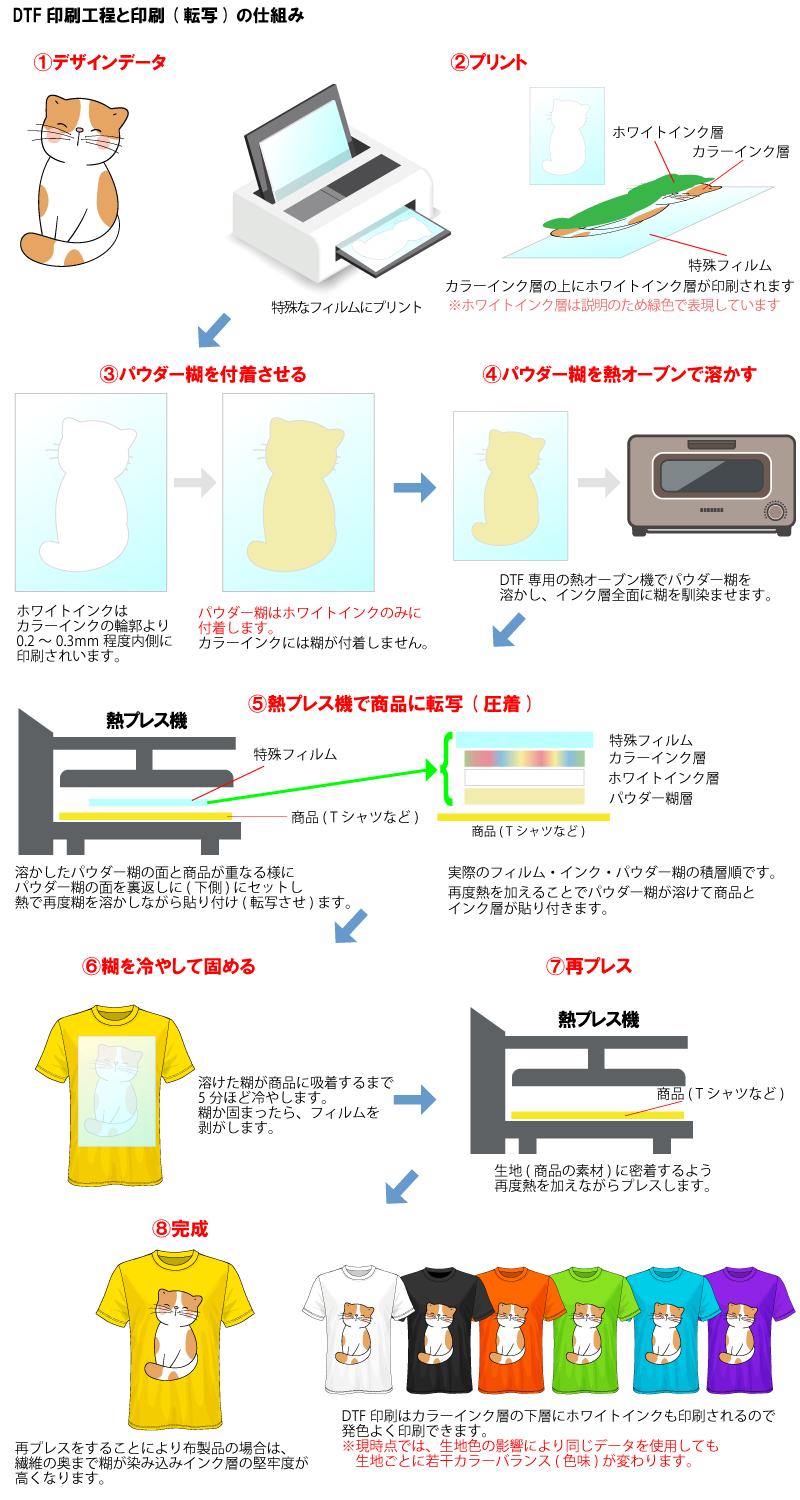
DTF印刷用デザインデータ作成方法
デザインデータ作成手順
- 必須データの確認
- 各商品専用のテンプレートをダウンロード
- デザインデータの描画
- 白版とは
- 白版データの作成手順
- ご入稿の準備とご入稿方法
- ご入稿完了の報告
必須データの確認
DTF印刷で必要なデータは以下のとおりです。
- 各商品専用のテンプレートファイル
各商品の専用のテンプレートファイルをご準備しておりますので、必ず専用のテンプレートファイルをご使用いただきデザインデータを作成してください。 - デザインデータ
テンプレートを開くと『デザインレイヤー』がありますので、入稿時には必ずこのデザインレイヤーにデザインをまとめてください。 - 白版データ
テンプレートを開くと『白版レイヤー』がありますので、K100で塗りつぶしてくださ。K100%での塗りつぶしですが実際には白色(ホワイトインク)で印刷されます。
各商品専用のテンプレートをダウンロード
- 各商品ページから商品専用のテンプレートがダウンロードできます。必ず専用のテンプレートをご利用ください。
- illustrationのテンプレートは「illustration 2020」のバージョンで保存しております。
現時点で「illustration 2020」以外のバージョンで保存したテンプレートはご準備しておりませんので、それ以外のバージョンをご希望の場合は別途お問い合わせください。
レイヤーについて
- テンプレートを開くと、必要なデータ別にレイヤーが分かれています。(商品ごとに必要なデータのレイヤー数、レイヤー順序が違います。)
- データごとのレイヤーは順序変更や削除、ロック解除、結合、レイヤー名の変更などはエラーの元となりますので行わないでください。
- デザインデータ作成の際にはデータ別のレイヤーをご活用いただきデザインを描画いただいても差支えございませんが、前述のとおり順序変更、削除、ロック解除、結合、レイヤー名の変更は行わないでください。
- デザインデータ作成の際にデータ別のレイヤーをご活用いただく場合はレイヤーを複製して利用してください。
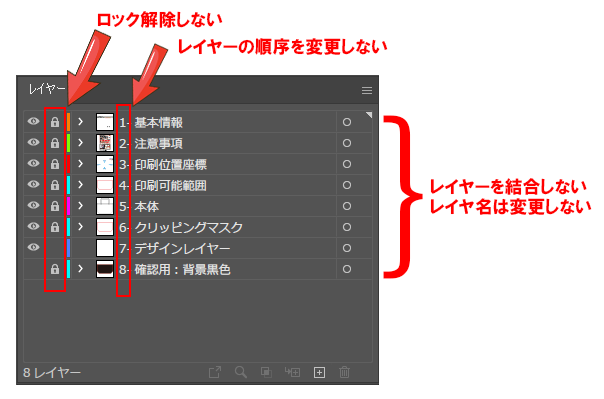
デザインデータの描画
- 前項で記載したとおりデザインデータ作成の際にデータ別のレイヤーをご活用いただく場合はレイヤーを複製して利用してください。
- デザインを描画される際には新規にレイヤーを増やしていただいても差支えございません。
ただし、ご入稿いただく際には印刷したデザインデータは全て「デザインレイヤー」にまとめて(結合して)いただく必要性がございますので予めご了承ください。 - デザインレイヤー以外にあったデザインデータは印刷されませんのでご注意ください。
- テンプレートにある「印刷範囲」の外側にあるデザイン部分は印刷されませんのでご注意ください。
- デザイン作成の際に新規レイヤーを作成された場合、ご入稿の際にはレイヤーの表示/非表示に関わらず余分なレイヤーは削除してください。
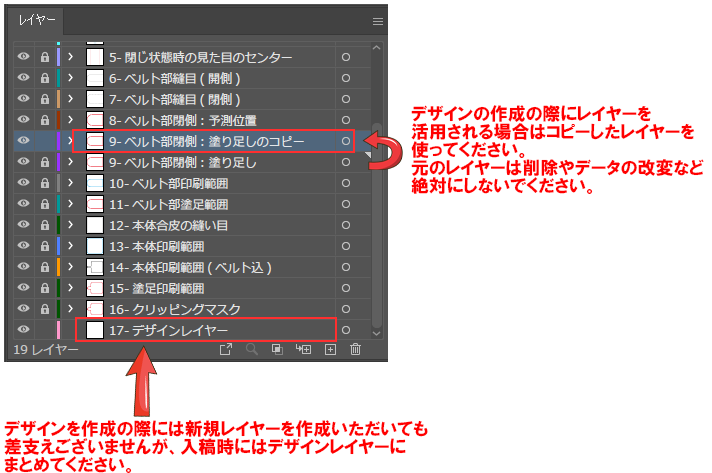
白版の必要性と活用方法
『白版』とは、ホワイトインクのみを印刷するための専用の描画範囲(白版レイヤー)のことです。DTF印刷では必ずカラーインク層の下層にホワイトインク層も一緒に印刷する必要性があり、このホワイトインクを印刷するための範囲を白版データとして作成する必要性があります。また白版データを作成する際にはK100%のベタ塗りで作成する必要性もあります。グラデーションや透過処理は利用出来ませんのでご注意ください。
なお、デザインで白色を表現した場合には、白版データとして塗りつぶすK100%のデータ(描画データ)を活用して表現(印刷)します。
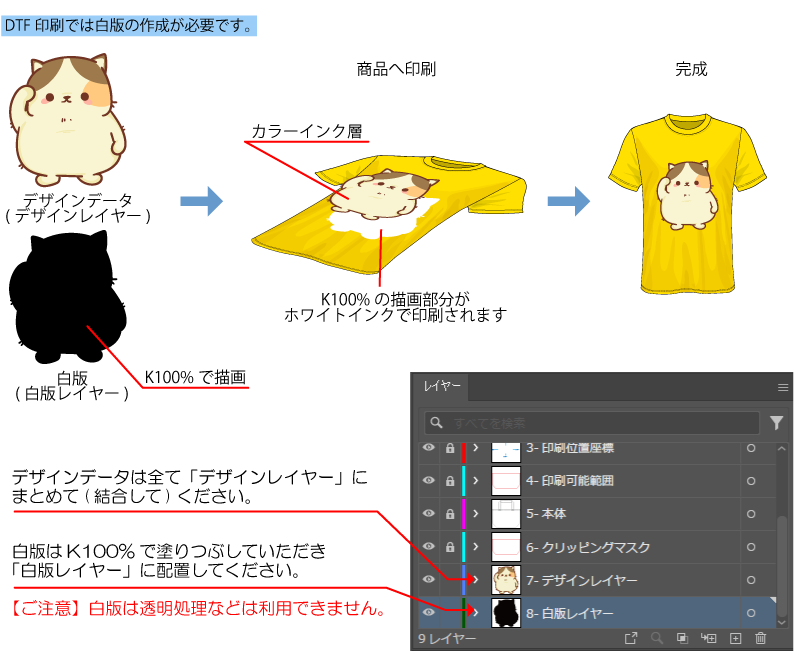
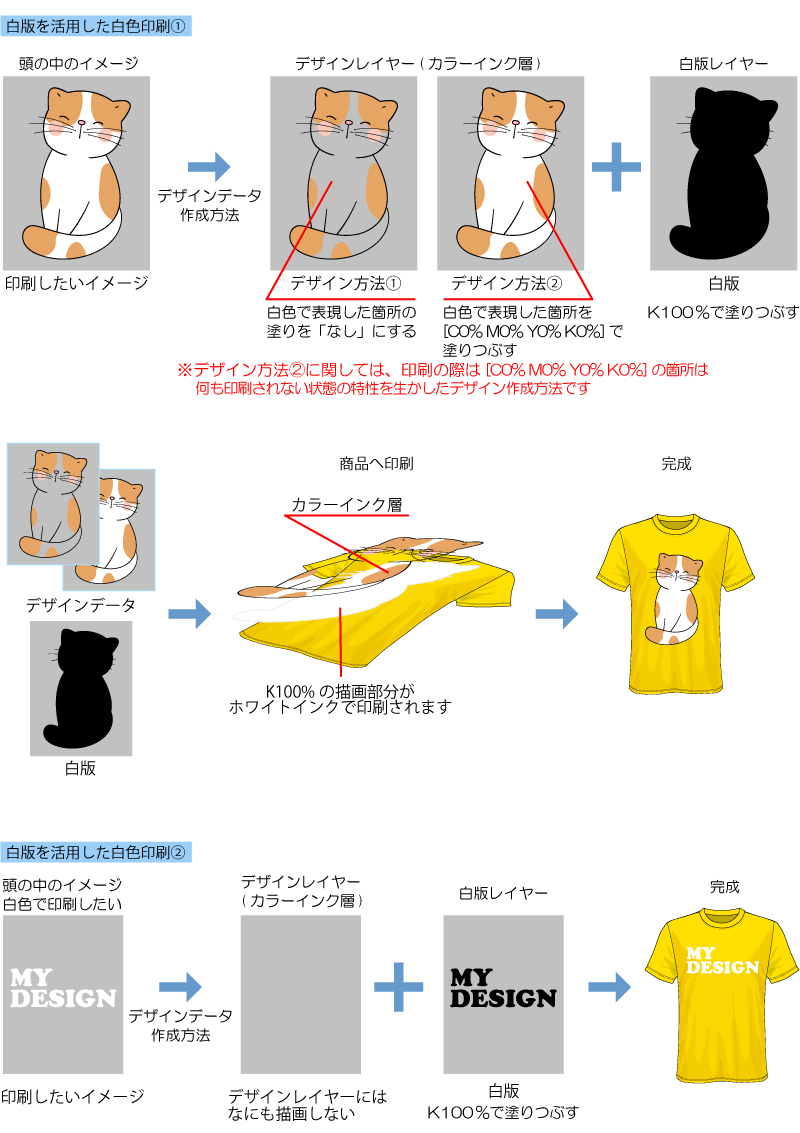
白版データの作成手順
- 描画されたデザインデータを全て1つのレイヤー(デザインレイヤー)にまとめる(結合する)必要性があるため、あとからデザインデータを修正できるようにファイルを一旦保存し、保存したファイルをコピーしたのちコピーファイルで白版データを作成してください。
- コピーしたファイルを開き、全ての描画デザインを「デザインレイヤー」にまとめて(結合して)ください。
- デザインレイヤーにまとめたあと(結合したあと)にお使いの編集ソフトごとに白版データを作成してください。
Photoshopを使用した白版データの作成方法
- 作成中のデザインデータのファイルを保存し、保存したファイルのコピーを作ってください。
- コピーしたファイルを開き、step2に進んでください。

- 印刷したデザインデータ全てを「デザインレイヤー」にまとめて(結合して)ください。
- デザインデータをまとめる際に、本来は印刷しないデザインを見やすくするためだけに作った「バックグラウンドレイヤー」などのレイヤーや、その他のオブジェクト類も一緒にデザインレイヤーにまとめないようご注意ください。
- また、デザインデータをまとめる際に「レイヤーのロット解除」と「オブジェクトのロック解除」忘れにもご注意ください。
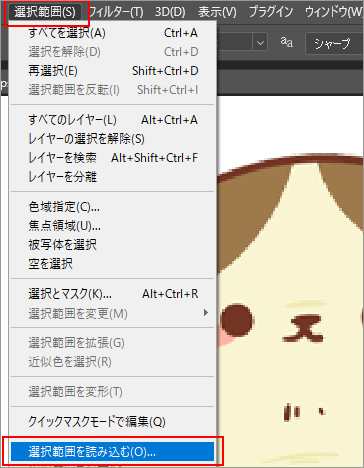
- 「デザインレイヤー」を選択した状態で、メニューバーの[選択範囲]>[選択範囲を読み込む]でデザイン部分の輪郭が選択されます。
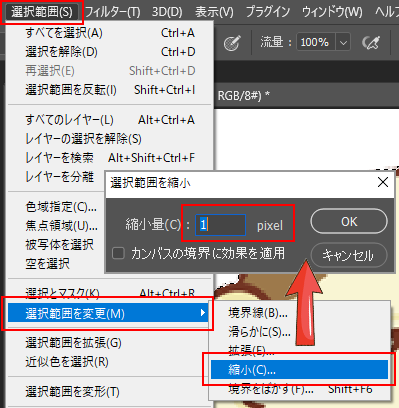
- step3で選択した状態のまま、メニューバーの[選択範囲]>[選択範囲を変更]>[縮小]を選択します。
- [縮小]をクリックしますと『選択範囲を縮小』ウィンドウが表示されますので、縮小量の数値を1pixelと入力し[OK]ボタンを押してください。
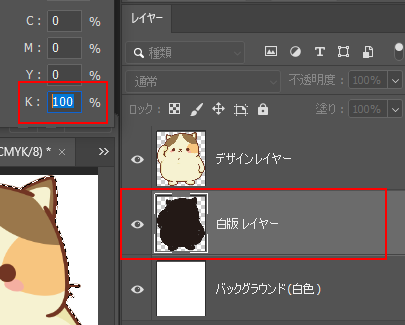
- step4で選択した状態のまま「白版レイヤー」を選択し、K100%のベタで塗りつぶしてください。


- 最後に、白版データに不備が無いか入稿前にもう一度確認してください。
- また、「デザインレイヤー」を表示して白版がはみ出していないかも確認してください。
- 特にPhotoshopの場合、デザインデータによっては白版用のK100%の「塗りムラ」が発生していることも多いので必ずチェックしてください。「塗がなかったり」「塗が薄い」場合、うまく印刷(転写)されない、またはインク層が直ぐに剥がれてしまうことがございますので十分ご注意ください。

- 白版データの不備、白版データの位置ズレがなければ完成です。
Illustratorを使用した白版データの作成方法
- 作成中のデザインデータのファイルを保存し、保存したファイルのコピーを作ってください。
- コピーしたファイルを開き、step2に進んでください。
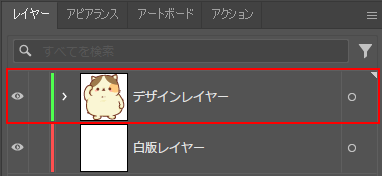
- 印刷したデザインデータ全てを「デザインレイヤー」にまとめて(結合して)ください。
- デザインデータをまとめる際に、本来は印刷しないデザインを見やすくするためだけに作った「バックグラウンドレイヤー」などのレイヤーや、その他のオブジェクト類も一緒にデザインレイヤーにまとめないようご注意ください。
- また、デザインデータをまとめる際に「レイヤーのロット解除」と「オブジェクトのロック解除」忘れにもご注意ください。
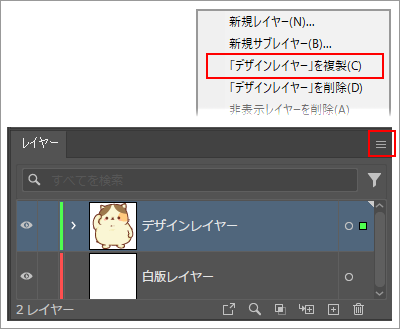
白版データを作成するために「デザインレイヤー」を複製します。
- デザインレイヤーを選択した状態でレイヤーパネルにある「三本の横棒」をクリックいただくとウィンドウが表示されますので、『「デザインレイヤー」を複製』をクリックし複製してください。
- 複製が完了すると「デザインレイヤーのコピー」という名称でレイヤーが複製されます。
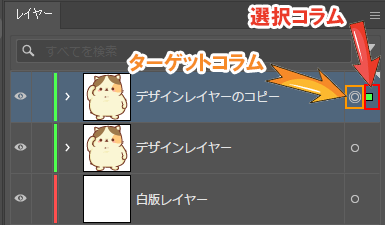

- 念のため、元の「デザインレイヤー」にロックを行ってください。
- 「デザインレイヤーのコピー」レイヤーの右側にあるターゲットコラム(〇印のマーク)をクリックすると、ターゲットコラムのマークが二重丸に変わりデザインデータが全て選択された状態になります。
- 二重丸のターゲットコラムの右側に「選択コラムの四角マーク」が表示されますので、「選択コラムの四角マーク」をドラック&ドロップで白版レイヤーに移動させます。
- 「選択コラムの四角マーク」がうまく移動できると「白版レイヤー」の選択コラムが点灯し、デザインデータも白版レイヤーに移動されます。
- 最後に「デザインレイヤーのコピー」にはオブジェクトがカラの状態(何もない状態)なのでレイヤーを削除してください。
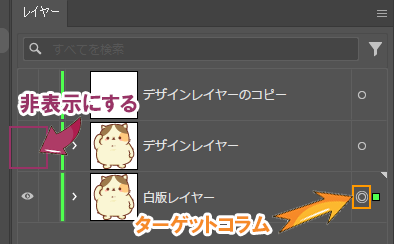
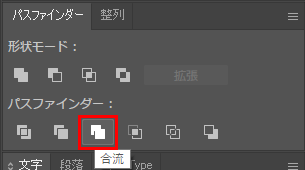
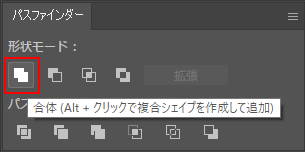
- 作業しやすいように、「デザインレイヤー」に眼のマークを押して一旦非表示にします。
- 「白版レイヤー」に移動したデザインデータを全て選択するために「白版レイヤー」の右側にあるターゲットコラム(〇印のマーク)をクリックしてください。
- デザインデータが選択された状態で、パスファインダーパネルにある『パスファインダー:合流』>『形状モード:合体』の順でクリックしデザインデータを全て合体させてください。
※画面にパスファインダーパネルが表示されていない場合は、メニューバー[ウィンドウ] > [パスファインダー]をクリックしパネルを表示させてください。 - 合体すると1つのオブジェクト(パスデータ)に変わります。なお合体したあとのオブジェクトの色はツールバーの「塗り」の色と同じ色になります。
- 「合体」後、余分な「デザイン(オブジェクト)」「パス」などが残っていなかチェックしてください。
万一、余分なパスなどが残っていた場合は必ず取り除いてください。
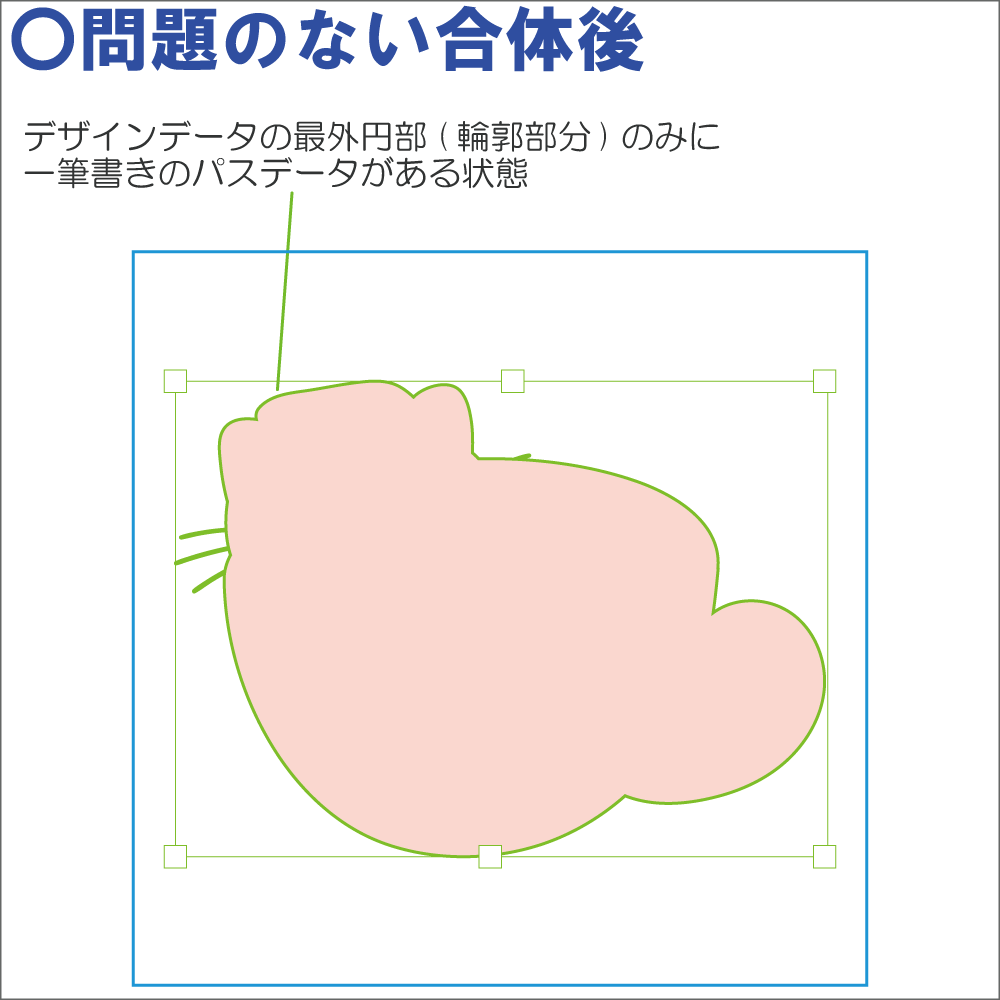
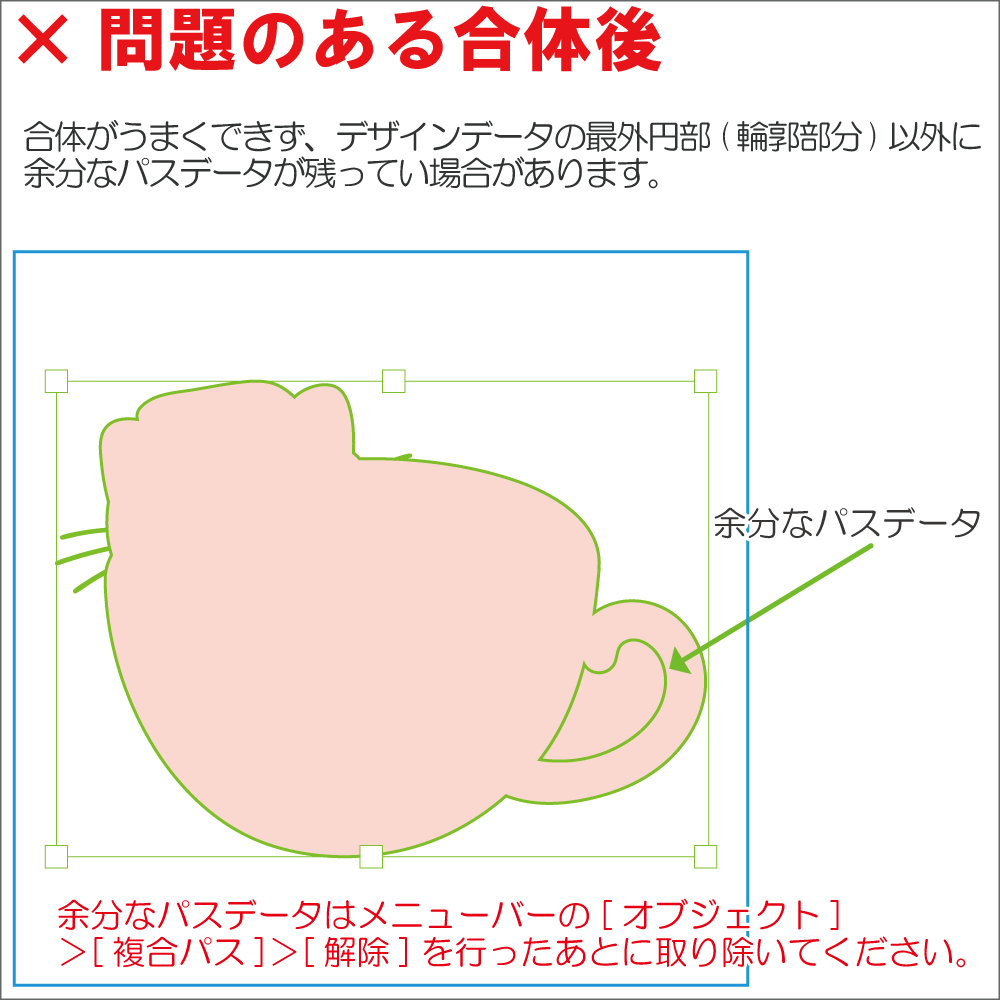
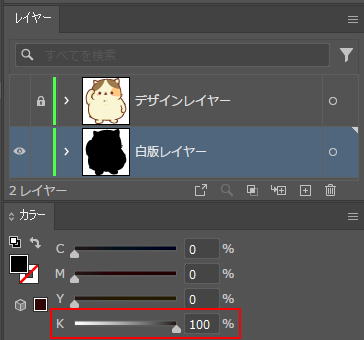

- step5で作成した「白版レイヤー」にあるオブジェクト(パスデータ)をK100%のベタで塗りつぶしてください。
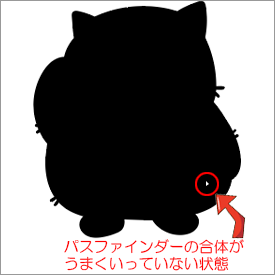

- 最後に、白版データに不備が無いか入稿前にもう一度確認してください。
- また、「デザインレイヤー」を表示して白版がはみ出していないかも確認してください。

- 白版データの不備、白版データの位置ズレがなければ完成です。
Illustrationのバージョンは『Illustration 2020』で保存してください。
- Illustrationでデザインデータを作成した場合は、保存の際のバージョンは『Illustration 2020』で保存してください。
- クリエイティブクラウド版以外の旧バージョン(買い切り版)のIllustrationをご使用の場合は、別途「お問い合わフォームより」お問い合わせをお願いいたします。
ご入稿の準備とご入稿方法
- こちらの『データ入稿の流れ・注意点』のご案内ページをご参照してください。
データ入稿完了のご連絡
- ご入稿の際に「GigaFile便」をご活用いただいた場合は必ず『データ入稿完了』のご報告が必要です。
- 入稿完了のご報告方法は前項の「ご入稿の準備とご入稿方法」でご案内しております『データ入稿の流れ・注意点』のご案内ページをご参照してください。
- 入稿完了のご連絡がないと商品の生産は開始されませんのでご注意ください。
- データ入稿完了の連絡フォームはこちらのページになります。
デザインデータ作成時の注意点
ホワイトインクの見当ズレ防止処理(細らせ処理)
「見当ズレ」とは、印刷の際にCMYK+W(ホワイトインク)の各色どうしの印刷ズレを見当ズレと言います。
CMYKのカラーインクの見当ズレは殆ど発生しませんが、カラーインクとホワイトインクの見当ズレは発生しやすくなります。つまりカラーインク層からホワイトインクがはみ出して見えてしまう状態のことです。
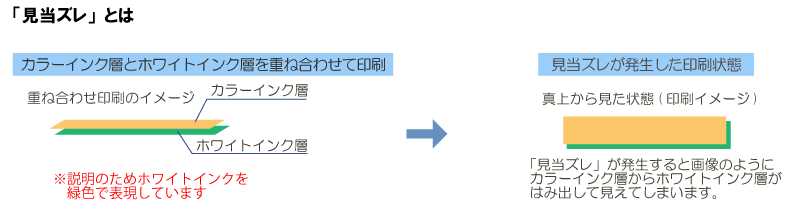
見当ズレの防止処理の方法として、本ページの『DTF印刷用デザインデータ作成方法』>「白版レイヤーの作成方法」の項目でご案内しておりますとおり「細らせ処理」を必ず行ってください。細らせ処理がなかった場合は、白版がはみ出して印刷されてしまう可能性がございますのでご注意ください。

文字サイズは10pt以上、線幅は0.75pt以上、ドットは0.5mm以上に指定
見当ズレの「細らせ処理」を行う関係上、文字サイズ、線幅・抜き幅の数値が小さい(数値が低すぎる)と「細らせ処理」により白版データが作成されない場合があります。または、白版データの範囲が少なすぎてもパウダー糊(ベーキングパウダー)が吸着しない、或いはパウダー糊の吸着量が少なすぎると洗濯をした際に転写した文字や線のインク層が剥がれてしまう場合があります。
この問題を防ぐには、デザインデータ上で文字サイズは10ptサイズ(3.52mm)以上を使用、線や抜き幅の場合は線幅を0.75ptサイズ(0.265mm)以上をご使用、ドットは0.5mmサイズ以上を使用してください。
DTF印刷は印刷工程でパウダー糊を使用することで印刷できる素材が多いのが特徴ではありますが、逆にパウダー糊を使用しないといけないのもデメリットになります。
パウダー糊はホワイトインクにしか吸着しない特性があるため、ホワイトインクの量が少ない、或いはホワイトインクが無い状態では生地などの素材に転写(糊付け)が出来ません。
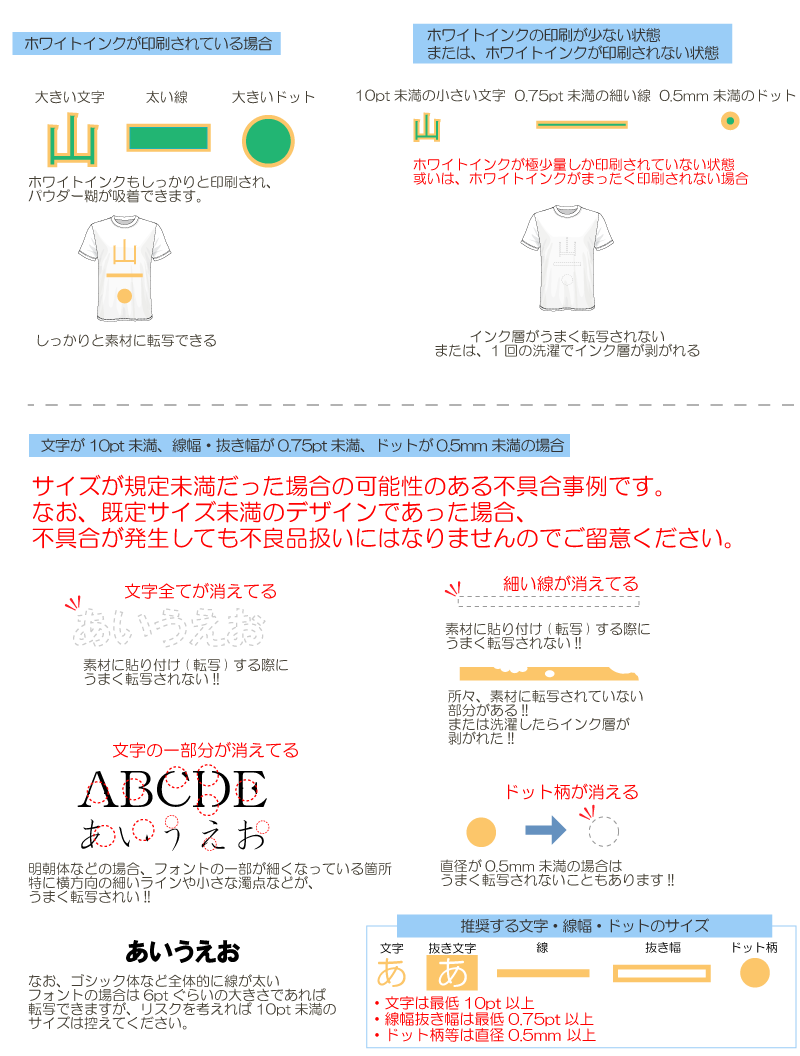
白色(ホワイトインク)のみのグラデーションが利用できない
DTF印刷ではホワイトインクを印刷する際にはK100%のベタ塗りでしか印刷することが出来ません。
つまり、ホワイトインクのみのグラデーションや、「80%、60%、40%」など透明処理を施した印刷は出来ません。また白版データにK80%やK60%で描画することも出来ません。
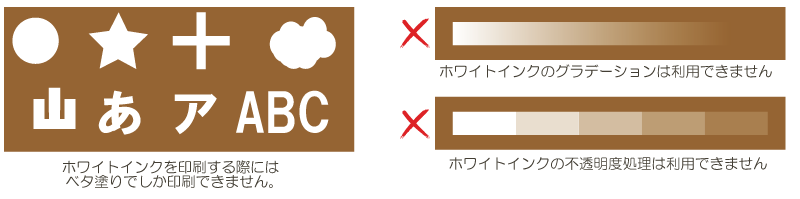
グラデーション処理の補足
ホワイトインクはベタ塗りでしか印刷できませんが、下記画像の様にグラデーション(カラーインク層)の下層にホワイトインクが重なっていればグラデーション自体はご利用可能です。
イメージ画像では茶色い生地に印刷したイメージで表していますが、白色生地のTシャツに印刷した場合でもホワイトインクは目立ってしまいますので予めご留意いただきご活用ください。
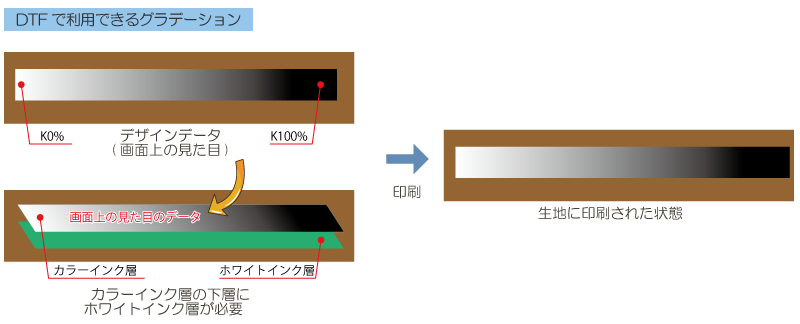
仮にホワイトインクのみで印刷した場合の結果
DTF印刷では印刷工程で使用するパウダー糊は一定以上のホワイトインクの濃さが必要です。強制的にホワイトインクのみで印刷した場合、ホワイトインクの濃度が低いとパウダー糊が吸着しないためホワイトインクの量が少ない、或いはホワイトインクが無い状態では生地などの素材に転写(糊付け)が出来ません。つまりホワイトインクのみでグラデーション(ドロップシャドウや透明処理)を描画すると、印刷(転写)自体されないか、仮に印刷(転写)された場合であってもパウダー糊のりの量が少なく1回の洗濯でインク層が剥がれてしまいます。

淡い色のグラデーションを描画するとホワイトインク層が目立ちます
DTF印刷では、どんな色を使用しても(色が薄くても)必ずホワイトインク層の印刷も必要です。
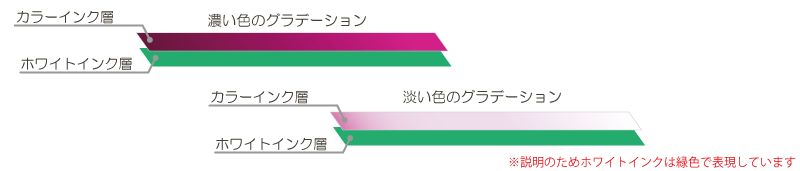
濃いグラデーションであればホワイトインクはまったく目立ちませんが、淡い色(薄い色)の場合はホワイトインクが目立ってしまいグラデーションに違和感が感じられる。
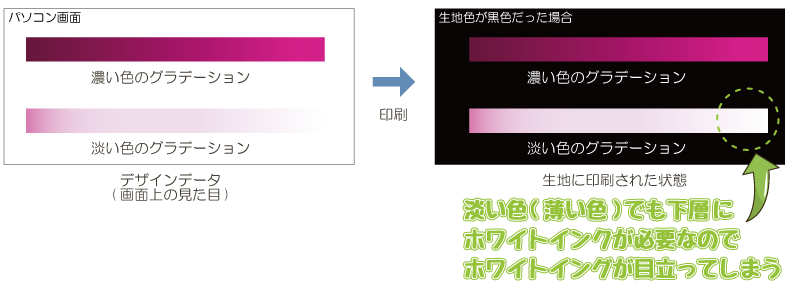
ドロップシャドウが利用できません
ドロップシャドウも白色(ホワイトインク)のグラデーション処理と同様にDTF印刷ではご利用いただけません。
繰り返しになりますが、DTF印刷はカラーインク層の下層に必ずホワイトインク層が必要なためドロップシャドウ部分の下層にもホワイインク層が必要なります。ホワイインク層のデータはK100%で描画いただく必要性があり、ドロップシャドウからはみ出ないようにホワイトインク用のK100%で綺麗に描画することは不可能なためご利用は難しいです。
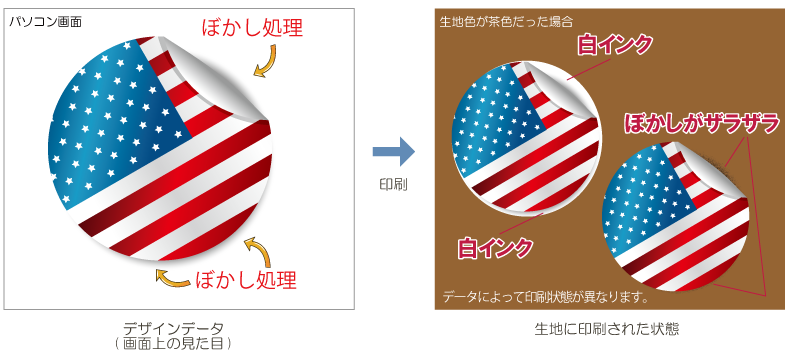

- ▼日本郵便:クリックポスト(メール便)
- 全国一律 税込231円 (紛失・破損補償なし、出荷元名指定不可)
- ▼佐川急便:飛脚ゆうパケット(メール便)
- 全国一律 税込330円 (紛失・破損補償なし)
- ※佐川急便が集荷を行い、お届けは日本郵便に委託されます
- ▼ヤマト運輸:クロネコゆうパケット(メール便)
- 全国一律 税込400円 (紛失・破損補償あり)
- ※ヤマト運輸が集荷を行い、お届けは日本郵便に委託されます
- ▼佐川急便:宅配便
- 地域別 税込610円~847円
- ▼ヤマト運輸:宅急便
- 地域別 税込925円~2575円
- ▼クレジットカード
- 決済手数料無料
- ※クレジットカード払いはオンデマンド生産専用となります。
- ▼コンビニ決済(OEM生産 利用可能)
- お支払い手数料:ご注文者様ご負担
- ※コンビニでのお支払い時に決済手数料が発生します。
- ▼銀行振込
- 振込手数料:ご注文者様ご負担
- ※振込手数料は各金融機関にてご確認をお願いいたします。
- ▼日時指定
- 全て商品でお届け日のご指定はご利用出来ません
- お届け時間帯は[宅配便]のみご利用可能です
- ▼ご注文から出荷までの日数
- 出荷までの日数は商品ごとに変わりますので、各商品ページでご確認ください
- ▼生産開始の確定日
- [生産開始の確定日]とは、各商品の生産を開始する1日目を指します
- 生産開始の確定日はご注文商品・ご注文数量、及びお支払い方法による確定日が異なります
- 生産開始の確定日の詳しい情報はこちらのページでご確認ください。
- ▼配達補償・紛失補償・破損補償
- 配達・紛失・破損の補償は配送方法により変わります
- クリックポスト(メール便) ⇒ ポスト投函、配達保証なし、紛失補償なし、破損補償なし
- 飛脚ゆうパケット(メール便) ⇒ ポスト投函、配達保証なし、紛失補償なし、破損補償なし
- クロネコゆうパケット(メール便) ⇒ ポスト投函、配達保証なし、紛失補償あり、破損補償あり
- 宅配便 ⇒ 対面手渡し、破損補償あり
- ▼ご注文のキャンセル
- 決済方法や決済有無によりキャンセルできるタイミングが異なります。
基本として[生産開始の確定日]が確定した時点でキャンセルやご注文内容の変更は出来なくなります。 - クレジットカード決済 ⇒ ご注文後でも[生産開始の確定日]の確定前であればキャンセル可能
- コンビニ決済 ⇒ お支払い前であればキャンセル可能。
- 銀行振込決済 ⇒ お支払い前であればキャンセル可能。
- ▼返品・交換・返金が可能な条件
- 各商品ページの『不良品の扱いについて』の項目で「不良品に該当する内容」にあてはまる場合。
- 注文した商品と「商品・カラーが違う」「入稿したデザインと違うデザインが印刷されている」「サイズが違う」にあてはまる場合。
- ▼返品・交換・返金が不可の場合
- 商品が良品でも商品の特性上、返品・返金は出来ませんので、その旨のご同意いただきご注文をお願いいたします。
- 各商品ページの『不良品の扱いについて』の項目で「不良品に該当しない内容」にあてはまる場合。
- 注文した商品の「注文内容を間違えた」「入稿したデザインを間違えた」にあてはまる場合。
- 配送中の破損に関しては、ご指定の配送方法により補償の有無や内容が変わりますので詳しくは「返品特約(キャンセル・返品・交換・不良品・破損・紛失・返金の対応)」のページでご確認をお願いいたします。
- ▼不良品の扱い
- 各商品ページに記載しております『不良品の扱いについて』の項目をご確認ください。
- 各商品ページに記載しております『不良品の扱いについて』の項目の「不良品に該当する内容」に該当する場合は、当ショップが責任で対応させていただきますので、こちらのメールフォームよりお問い合をお願いいたします。
- ▼営業時間
- 営業時間 9:00~17:00
- 定休日 土曜・日曜・祝日
- ▼お問い合わせ
- 営業所・工場
- 〒431-2102 静岡県浜松市北区都田町16-22
- モバイルサービスジャパン オンデマンドファクトリー事業部
- インボイス登録番号:T2810980762177
- メールフォームよりお問い合わせください。

